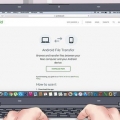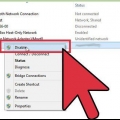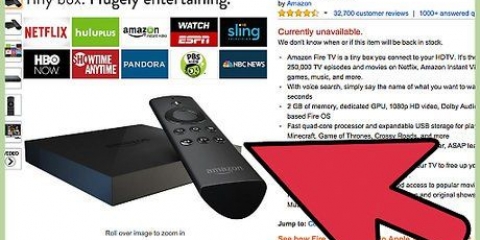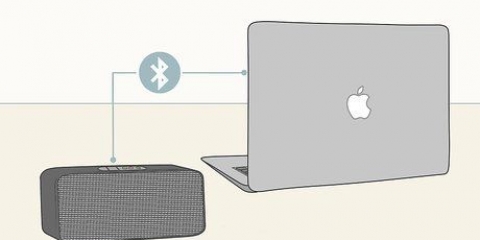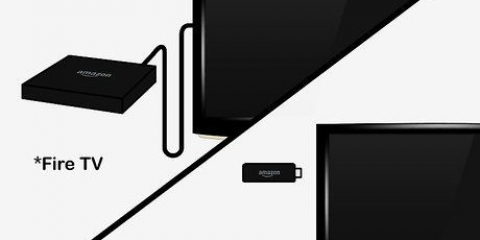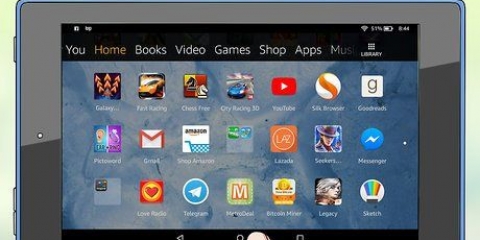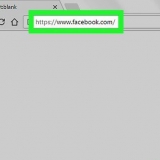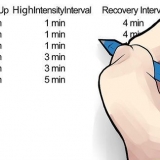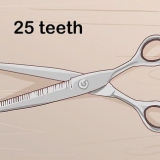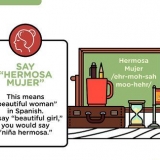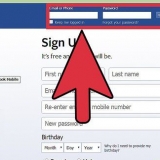Koppel jou Kindle Fire aan jou rekenaar met `n USB-kabel. Druk Windows sleutel + X en klik dan Toestelbestuurder. Klik op die spyskaart bo-aan Standbeeld en klik dan Wys versteekte toestelle. Klik om Draagbare toestelle in Toestelbestuurder uitbrei. Regskliek op jou Kindle Fire-toestel en klik Dateer bestuurder op. klik op Blaai deur my rekenaar vir drywers. klik op Laat ek kies uit `n lys drywers wat op my rekenaar beskikbaar is. klik op draagbare toestelle` en klik `Volgende een in die onderste regterhoek. klik op MTP USB-toestel en klik Volgende een in die onderste regterhoek. klik op Ja om die bestuurder te installeer.
Koppel 'n kindle fire aan 'n rekenaar
Inhoud
Nadat jy jou Kindle Fire aan `n rekenaar gekoppel het, kan jy e-boeke, video`s, foto`s en ander soorte media oordra. Hierdie tutoriaal sal jou leer hoe om jou Kindle Fire aan `n rekenaar te koppel en hoe om probleme op te los as jou Kindle Fire nie aan jou rekenaar wil koppel nie.
Trappe
Metode 1 van 3: Koppel die Kindle Fire aan `n Windows-rekenaar

1. Koppel die Kindle Fire aan jou rekenaar met `n mikro-USB-kabel.

2. Ontsluit jou Kindle Fire. Jy kan dit doen deur die pyltjie op die raakskerm van regs na links te skuif.

3. Wag vir jou Windows-rekenaar om die Kindle Fire te herken. `n Opspringvenster sal verskyn met opsies vir die bestuur van die Kindle-toestel.

4. Klik op `Maak vouer oop om lêers te sien`. `n Nuwe gids sal in Windows Explorer oopmaak om vir jou die data en inhoud te wys wat tans op jou Kindle Fire is.
As hierdie opspringer nie verskyn nie, klik die ikoon wat soos `n vouer op die taakbalk lyk om Windows Explorer oop te maak. Klik dan Kindle of vuur onder `My rekenaar` of `Rekenaar` in die linkerkantbalk.

5. Klik op die `Interne Berging`-lêergids. Nadat u die Kindle-lêergids op u rekenaar oopgemaak het, klik op die vouer "Interne berging". Dit is waar jy lêers op jou Kindle kan stoor.

6. Sleep en los lêers na jou Kindle. Gebruik Windows Explorer om lêers van ander liggings op jou rekenaar na die Kindle Fire te sleep.

7. Tik opOntkoppel op jou Kindle Fire. Dit is aan die onderkant van jou Kindle Fire-skerm.

8. Ontkoppel die mikro-USB-kabel van jou Kindle Fire. Jou Kindle Fire se tuisskerm sal verskyn nadat jy die USB-stasie-modus verlaat het, en dit is gereed om te gaan.
Metode 2 van 3: Koppel die Kindle Fire aan Mac OS X

1. Laai die Android-lêeroordrag-toepassing af. Om lêers na jou Kindle Fire op `n Mac oor te dra, benodig jy die Android-lêeroordrag-laai toepassing af.
- Indien nodig, vind meer inligting oor die installering van Android File Transfer-toepassing.

2. Koppel die Kindle Fire aan jou Mac-rekenaar met `n mikro-USB-kabel. As jy nie die regte poort op jou Mac het nie, kan jy `n adapter aanlyn koop.

3. Skuif die pyltjie op die Kindle Fire-skerm van regs na links. Dit sal jou Kindle Fire ontsluit.

4. Wag vir jou Mac-rekenaar om die Kindle Fire te herken. `n Ikoon gemerk "Kindle" of "Fire" sal op jou Mac se lessenaar verskyn.

5. Klik op die ikoonKindle of vuur op jou lessenaar. Dit sal jou Kindle Fire se vouers en lêers in die Finder wys.

6. Klik op die `Interne Berging`-lêergids. Dit is in die Kindle Fire-lêergids wanneer jy op die ikoon op jou lessenaar klik. Hier kan jy lêers vanaf jou rekenaar na jou Kindle stoor.

7. Sleep die medialêers na jou Kindle Fire. Jy kan lêers van jou keuse van jou rekenaar na die Kindle Fire sleep en los deur die Finder te gebruik.

8. Verlaat die Finder wanneer jy klaar is om lêers na jou Kindle Fire te verskuif. Jy kan dit doen deur op die rooi `x`-ikoon in die boonste linkerhoek van die Finder-venster te klik.

9. Ontkoppel jou Kindle Fire. Om dit te doen, sleep die Kindle-ikoon op jou lessenaar na die asblik-ikoon in die Dock. Die asblik-ikoon verander na `n `Eject`-simbool.

10. Ontkoppel jou Kindle Fire van die mikro-USB-kabel. Jou Kindle Fire is gereed om te gebruik wanneer die tuisskerm verskyn..
Metode 3 van 3: Foutspoor `n Kindle Fire wat nie sal koppel nie

1. Herkoppel jou Kindle Fire. As jou rekenaar jou Kindle Fire nie dadelik herken wanneer jy dit via die USB-kabel inprop nie, probeer om dit te ontkoppel en weer te koppel. Probeer ook `n ander USB-poort en/of -kabel.

2. Herbegin jou Kindle Fire. As jou rekenaar steeds nie jou Kindle Fire herken nie, probeer om jou Kindle Fire aan jou rekenaar te koppel en herbegin jou Kindle Fire met dit gekoppel.

3. Dateer jou bestuurders op. Op `n Mac kan jy jou drywers en toepassings in die App Store opdateer. Op `n rekenaar kan jy kyk vir opdaterings in die Instellings-kieslys. Jy kan ook spesifieke drywers opdateer deur die Toestelbestuurder te gebruik. Maak seker dat jou USB-bestuurders op datum is.

4. Dateer die Kindle-lessenaartoepassing op. Sommige gebruikers het gerapporteer dat die opdatering van die Kindle-lessenaartoepassing op hul rekenaar die probleme opgelos het om hul Kindle Fire aan hul rekenaar te koppel. Jy kan die nuutste weergawe van die Kindle-lessenaartoepassing aflaai [hier] om af te laai.

5. Installeer die MTP USB-bestuurder. As jou Kindle Fire steeds nie wil koppel na die basiese foutsporingstappe nie, kan die drywer wat nodig is om te koppel ontbreek. Gebruik die volgende stappe om die MTP USB-bestuurder te installeer.

6. Koppel jou Kindle Fire as `n kamera. Wanneer jy jou Kindle Fire aan jou rekenaar koppel, gebruik die aftreklys om die opsie te kies om jou Kindle Fire as `n kamera te koppel. As jy nie hierdie opsie in die aftreklys kan kry nie, kan jy dit in die kieslys kies Instellings op jou Kindle Fire en dan Berging om te tik.
Artikels oor die onderwerp "Koppel 'n kindle fire aan 'n rekenaar"
Оцените, пожалуйста статью
Gewilde